
Google Analytics là gì? Cách sử dụng nó hiệu quả
Google Analytics là một công cụ phân tích website miễn phí cung cấp bởi Google để giúp chúng ta phân tích và đánh giá các hoạt động của website. Nhờ có Google Analytics mà việc tối ưu hóa công cụ tìm kiếm (SEO) và các mục đích tiếp thị thêm phần chính xác và hiệu quả hơn. Bạn sẽ có một bảng thống kê về lưu lượng truy cập, tỷ lệ chuyển đổi hay tỷ lệ thoát và nhiều dữ liệu khác.
Mục tiêu của bài viết này là giúp bạn hiểu rõ hơn về Google Analytics và cách sử dụng nó hiệu quả. Cùng bắt đầu ngay nhé!
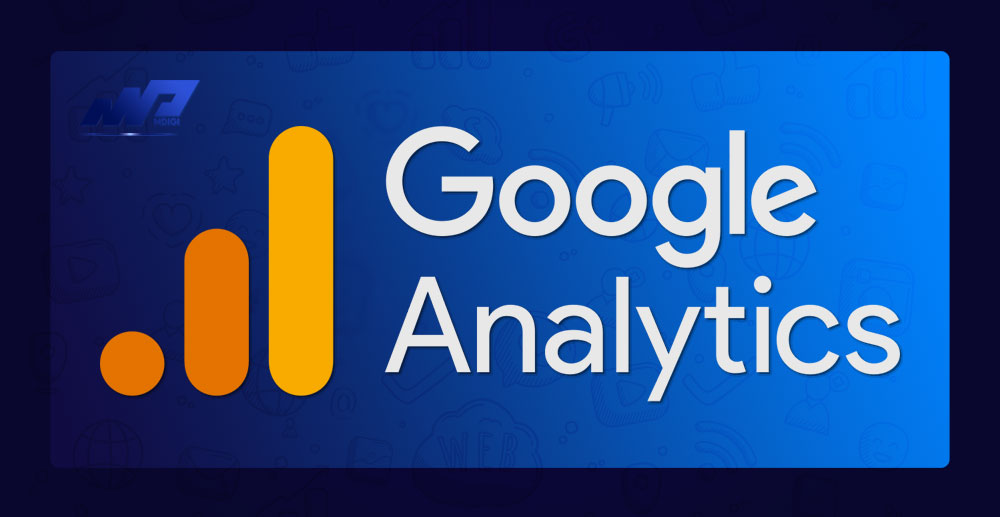
Google Analytics là gì?
Google Analytics là một công cụ phân tích website miễn phí cung cấp bởi Google để giúp chúng ta phân tích và đánh giá các hoạt động của website. Bạn có thể sử dụng Google Analytics để theo dõi số lượng người truy cập, nguồn gốc, hành vi, đặc điểm nhân khẩu học, thiết bị, trình duyệt và nhiều thông tin khác về khách hàng của bạn. Bạn cũng có thể đo lường hiệu quả của các chiến dịch quảng cáo, nội dung, sản phẩm và các mục tiêu kinh doanh của bạn.
Nguyên lý hoạt động của Google Analytics
Nguyên lý hoạt động của Google Analytics là nhờ đoạn Tracking ID được bỏ vào phần header.php của website có vai trò như một con bot đi thu nhập tất cả dữ liệu liên quan để truyền về cho Google. Sau khi được phân tích bởi các thuật toán thì kết quả trả về cho người dùng trên giao diện của Google Analytics. Bạn sẽ dựa vào đây để có kế hoạch phát triển website trong thời gian sắp tới.
Lợi ích mà Google Analytics mang lại cho website
Lợi ích được thấy rõ nhất chính là hỗ trợ đắc lực cho những người làm SEO. Nhờ sự phân tích, thống kê lượt truy cập website hằng ngày mà bạn sẽ theo dõi được các chỉ số như số người truy cập trong ngày, trong tháng; trung bình thời gian vào trang; mục nào trên website được người dùng xem nhiều nhất;…
Thậm chí, bạn cũng có thể biết rõ về đặc điểm nhân khẩu học của người dùng; thiết bị, trình duyệt họ sử dụng;… Nhờ việc theo dõi hành vi của khách hàng, bạn sẽ biết được ưu nhược điểm của website cũng như những chủ đề, từ khóa đang được quan tâm để có kế hoạch triển khai SEO, Ads hợp lý.
Một số lợi ích khác của Google Analytics là:
- Các dữ liệu được thể hiện một cách cụ thể, chính xác dưới các dạng bảng điều khiển, biểu đồ chuyển động, hiển thị thay đổi dữ liệu theo từng cột mốc thời gian.
- Phân tích, theo dõi các tỷ lệ chuyển đổi.
- Có thể chia sẻ quyền quản trị người dùng cho nhiều email khác.
- Dễ dàng xuất file báo cáo.
Hướng dẫn sử dụng Google Analytics
Thời gian cần thiết: 10 phút
- Cách tạo tài khoản Google Analytics
Để sử dụng Google Analytics, bạn cần có một tài khoản Analytics. Bạn có thể tạo một tài khoản mới hoặc sử dụng tài khoản hiện có. Bạn có thể tạo nhiều tài khoản trong một tài khoản Google. Mỗi tài khoản Analytics có thể chứa nhiều tài sản (website hoặc ứng dụng) và nhiều luồng dữ liệu (mã theo dõi) cho mỗi tài sản.
Để tạo một tài khoản Analytics, bạn làm như sau:
– Truy cập vào trang https://analytics.google.com/ và đăng nhập bằng tài khoản Google của bạn.
– Nhấp vào Nút Bắt đầu.
– Nhập tên cho tài khoản của bạn và chọn các chế độ cài đặt cách chia sẻ dữ liệu.
– Nhấp vào Tiếp theo để tiến hành tạo tài sản cho tài khoản.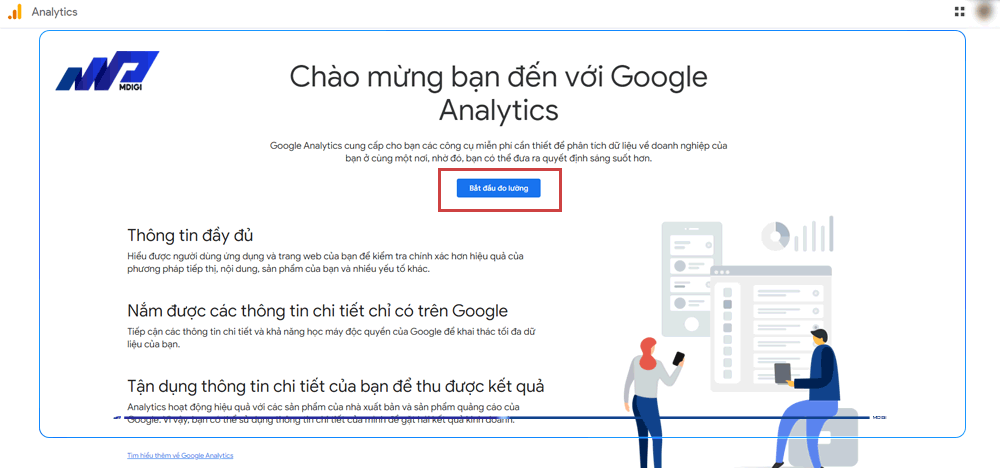
- Cách tạo tài sản Google Analytics
Một tài sản là một website hoặc ứng dụng mà bạn muốn theo dõi với Google Analytics. Bạn có thể tạo nhiều tài sản trong một tài khoản Analytics. Mỗi tài sản sẽ có một Tracking ID riêng biệt để bạn chèn vào mã của website hoặc ứng dụng.
Để tạo một tài sản Google Analytics, bạn làm như sau:
– Trong trang Quản trị, hãy kiểm tra cột Tài khoản để đảm bảo rằng bạn đã chọn đúng tài khoản.
– Sau đó, trong cột Tài Sản, hãy nhấp vào Tạo thuộc tính.
– Nhập tên cho tài sản đó (ví dụ: “Trang web Doanh nghiệp của tôi, Inc”), rồi chọn múi giờ báo cáo và đơn vị tiền tệ.
– Nhấp vào Tiếp theo để chọn loại tài sản mà bạn muốn tạo. Bạn có thể chọn Trang web, Ứng dụng hoặc Trang web và ứng dụng.
– Nhập URL của trang web của bạn và tên của ứng dụng nếu bạn chọn Trang web và ứng dụng.
– Nhấp vào Tạo để hoàn thành việc tạo tài sản Google Analytics.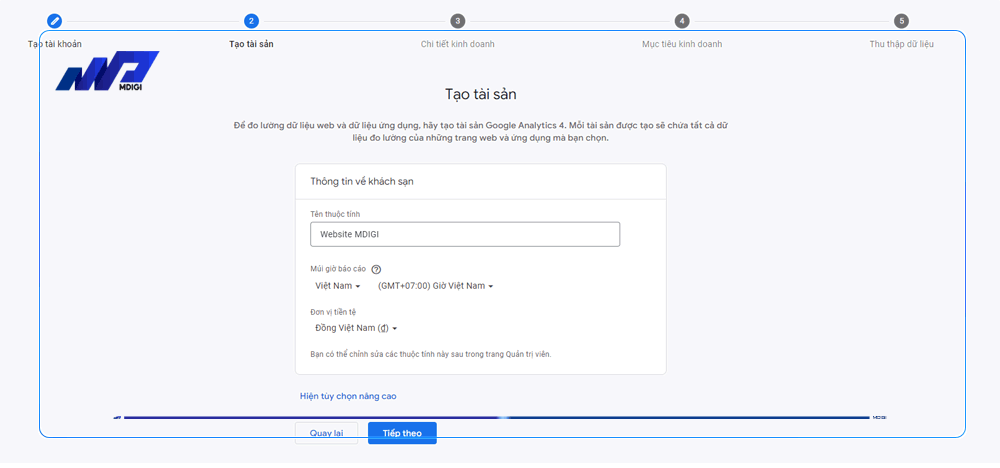
- Cách tạo các mục tiêu (goals) trong Google Analytics
Các mục tiêu (goals) trong Google Analytics là các hành động cụ thể mà bạn muốn người dùng thực hiện trên website hoặc ứng dụng của bạn.
Ví dụ: đăng ký, mua hàng, xem video, v.v. Mục tiêu giúp bạn đo lường mức độ thành công của website hoặc ứng dụng và cải thiện hiệu quả của các chiến dịch tiếp thị.
Để tạo mục tiêu trong Google Analytics, bạn có thể làm theo các bước sau:
– Đăng nhập vào Google Analytics.
– Nhấp vào phần Quản trị, rồi chuyển đến chế độ xem mong muốn.
– Trong cột CHẾ ĐỘ XEM, hãy nhấp vào phần Mục tiêu.
– Nhấp vào + MỤC TIÊU MỚI hoặc Nhập từ Thư viện để tạo mục tiêu mới hoặc nhấp vào mục tiêu hiện tại để chỉnh sửa cấu hình mục tiêu.
– Bạn có thể chọn một trong ba tuỳ chọn cơ bản để tạo mục tiêu: sử dụng mẫu mục tiêu, tạo mục tiêu tùy chỉnh hoặc tạo Mục tiêu thông minh.
– Trong bước Tiếp theo, hãy nhập tên cho mục tiêu và chọn loại mục tiêu. Có bốn loại mục tiêu: Đích (Destination), Thời lượng (Duration), Số trang/màn hình mỗi phiên (Pages/Screens per session) và Sự kiện (Event).
– Trong bước Tiếp theo, hãy thiết lập các chi tiết cho loại mục tiêu đã chọn. Bạn có thể sử dụng các toán tử so sánh (ví dụ: bằng, bắt đầu với, biểu thức chính quy…) và các giá trị để xác định điều kiện cho mục tiêu. Bạn cũng có thể thiết lập giá trị và phễu cho mục tiêu nếu muốn.
– Nhấp vào Xác minh để kiểm tra tỷ lệ chuyển đổi của mục tiêu trong 7 ngày qua.
– Nhấp vào Lưu để hoàn thành việc tạo mục tiêu.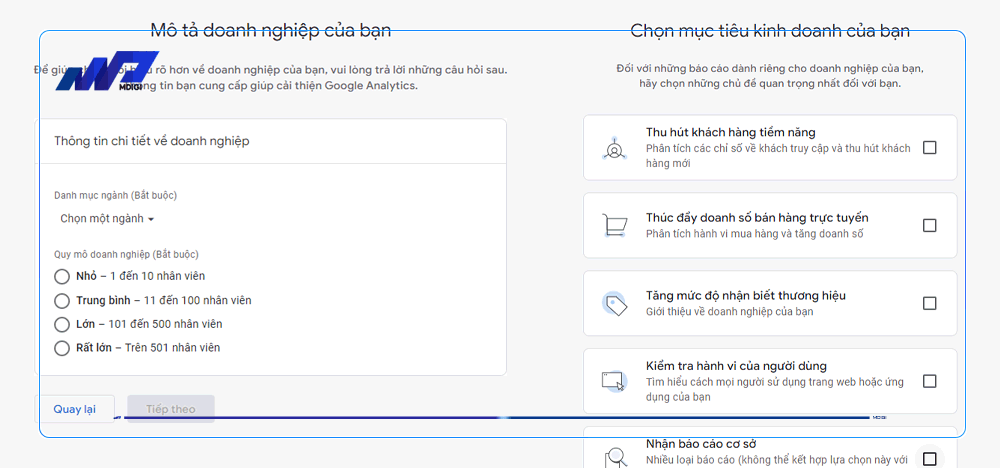
- Cách thêm luồng dữ liệu vào mã Google Analytics
Một luồng dữ liệu là một mã theo dõi mà bạn chèn vào website hoặc ứng dụng của bạn để gửi dữ liệu về tài sản Google Analytics. Mỗi luồng dữ liệu sẽ có một ID riêng biệt để bạn nhận diện. Bạn có thể thêm nhiều luồng dữ liệu cho mỗi tài sản Google Analytics.
Để thêm luồng dữ liệu vào mã Google Analytics, bạn làm như sau:
– Trong trang Quản trị, hãy kiểm tra cột Tài khoản để đảm bảo rằng bạn đã chọn đúng tài khoản.
– Sau đó, trong cột Tài sản, hãy chọn tài sản Google Analytics mà bạn muốn thêm luồng dữ liệu.
– Trong cột Tài sản, hãy nhấp vào Cài đặt tài sản.
– Trong phần Luồng dữ liệu, hãy nhấp vào Thêm luồng dữ liệu.
– Chọn loại luồng dữ liệu mà bạn muốn thêm: Trang web, Ứng dụng Android hoặc Ứng dụng iOS.
– Nhập URL của trang web hoặc ID của ứng dụng của bạn.
– Nhấp vào Tạo luồng để hoàn thành việc thêm luồng dữ liệu.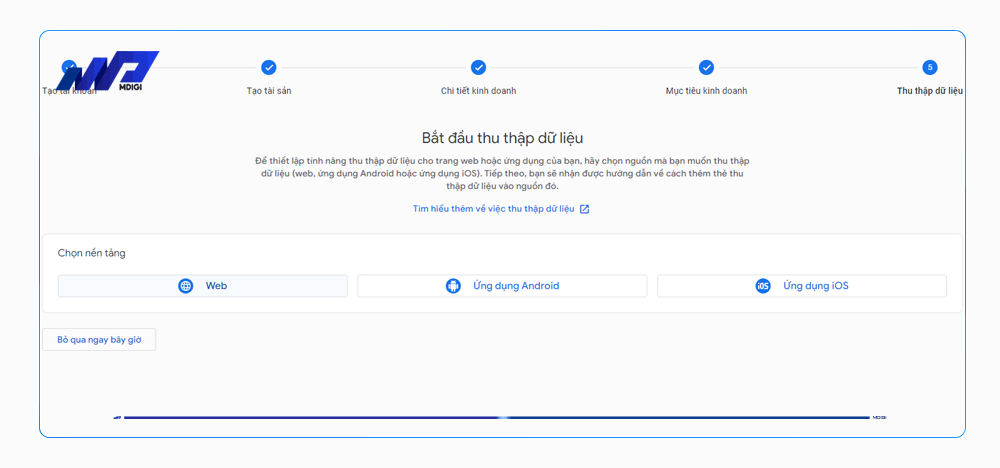
- Cách xem báo cáo Google Analytics
Báo cáo Google Analytics là nơi bạn có thể xem và phân tích các số liệu về lượt truy cập, hành vi, tỷ lệ chuyển đổi và nhiều thông tin khác về website hoặc ứng dụng của bạn. Bạn có thể xem các báo cáo sẵn có hoặc tạo các báo cáo tùy chỉnh theo nhu cầu của bạn.
Để xem báo cáo Google Analytics, bạn làm như sau:
– Trong trang Quản trị, hãy kiểm tra cột Tài khoản để đảm bảo rằng bạn đã chọn đúng tài khoản.
– Sau đó, trong cột Tài sản, hãy chọn tài sản Google Analytics mà bạn muốn xem báo cáo.
– Trong menu bên trái, hãy chọn mục Báo cáo.
– Bạn sẽ thấy các loại báo cáo khác nhau được phân theo các nhóm: Thông tin tổng quan, Người dùng và sự kiện, Doanh thu, Giữ lại và Nâu sắc.
– Bạn có thể nhấp vào từng loại báo cáo để xem các số liệu chi tiết và các biểu đồ, bảng, bản đồ minh họa.
– Bạn có thể lọc, phân khúc, so sánh, xuất hoặc chia sẻ các báo cáo theo các tùy chọn có sẵn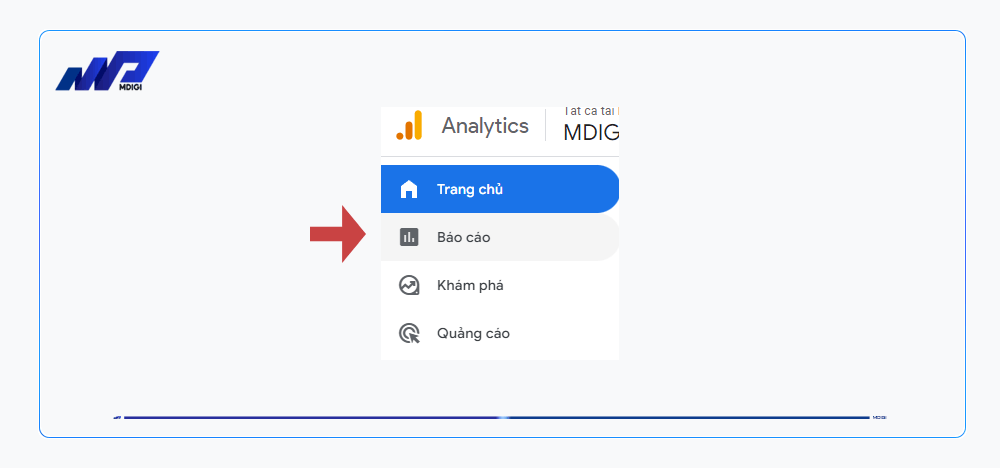
- Cách chia sẻ quyền quản trị Google Analytics
Bạn có thể chia sẻ quyền quản trị Google Analytics cho nhiều người dùng khác để họ có thể xem, chỉnh sửa hoặc quản lý tài khoản, tài sản hoặc luồng dữ liệu của bạn. Bạn có thể chọn một trong bốn vai trò cho mỗi người dùng: Người xem, Người chỉnh sửa, Quản trị viên hoặc Quản trị viên cấp cao.
Để chia sẻ quyền quản trị Google Analytics, bạn làm như sau:
– Trong trang Quản trị, hãy kiểm tra cột Tài khoản để đảm bảo rằng bạn đã chọn đúng tài khoản.
– Sau đó, trong cột Tài khoản, Tài sản hoặc Luồng dữ liệu, hãy chọn cấp mà bạn muốn chia sẻ quyền quản trị.
– Trong cột Tài khoản, Tài sản hoặc Luồng dữ liệu, hãy nhấp vào Quản lý người dùng.
– Nhấp vào Thêm người dùng ở góc trên bên phải.
– Nhập địa chỉ email của người dùng mà bạn muốn chia sẻ quyền quản trị.
– Chọn vai trò cho người dùng đó: Người xem, Người chỉnh sửa, Quản trị viên hoặc Quản trị viên cấp cao.
– Nếu bạn muốn thông báo cho người dùng qua email về việc được chia sẻ quyền quản trị, hãy đánh dấu vào ô Gửi email thông báo.
– Nhấp vào Thêm để hoàn thành việc chia sẻ quyền quản trị.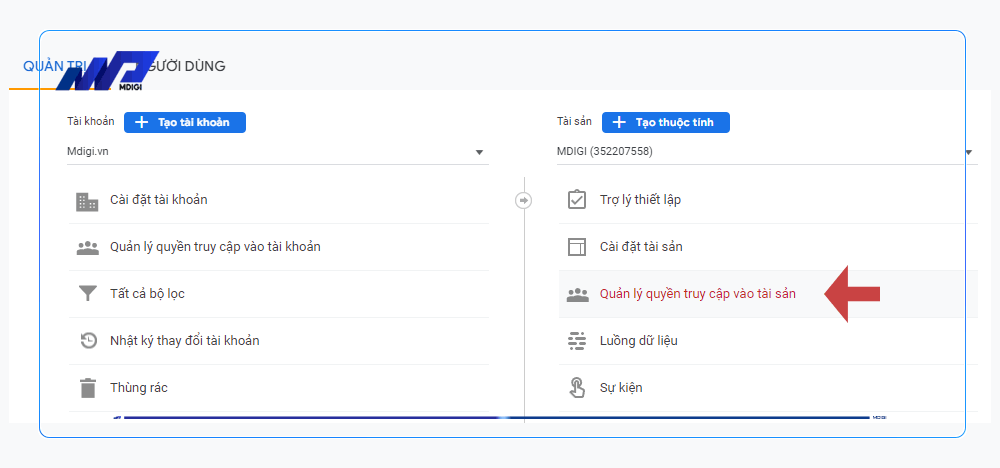
Tính năng và ứng dụng của Google Analytics
Sau khi cài đặt xong Google Analytics, bạn có thể truy cập vào trang https://analytics.google.com/ để xem các báo cáo và phân tích dữ liệu về website hoặc ứng dụng di động của bạn. Google Analytics có rất nhiều chức năng và tính năng hữu ích cho bạn khám phá. Trong phần này, chúng tôi sẽ giới thiệu về một số chức năng chính của Google Analytics:
Báo cáo khách truy cập
Báo cáo này cho bạn biết được số lượng và đặc điểm của người dùng truy cập vào website hoặc ứng dụng di động của bạn. Bạn có thể xem được số phiên, số người dùng, số lượt xem trang, tỷ lệ thoát ngay, tỷ lệ thoát, thời gian trung bình trên trang và thời gian trung bình trên phiên. Bạn cũng có thể xem được ngôn ngữ, quốc gia, thành phố, thiết bị, hệ điều hành và trình duyệt của người dùng. Bạn có thể lọc và so sánh các phân đoạn khác nhau của người dùng để phân tích chi tiết hơn.
Phân tích hành vi người dùng
Báo cáo này cho bạn biết được cách người dùng tương tác với nội dung của website hoặc ứng dụng di động của bạn. Bạn có thể xem được số lượt xem trang, số lượt xem duy nhất, tỷ lệ thoát, tỷ lệ thoát ngay, thời gian trung bình trên trang và tỷ lệ xem lại của từng trang. Bạn cũng có thể xem được số lần nhấp vào các liên kết nội bộ và ngoại bộ, số lần tải xuống các tệp tin, số lần xem video và số lần hoàn thành các biểu mẫu. Bạn có thể sử dụng các tính năng như luồng hành vi, bản đồ nhiệt và bản đồ trang để hiển thị cách người dùng di chuyển qua lại giữa các trang và các vùng quan tâm của họ.
Theo dõi mục tiêu và chuyển đổi
Báo cáo này cho bạn biết được kết quả của các mục tiêu mà bạn đã đặt ra cho website hoặc ứng dụng di động của bạn. Bạn có thể xem được số lượng và tỷ lệ chuyển đổi của từng mục tiêu, cũng như giá trị của chúng. Bạn cũng có thể xem được nguồn lưu lượng, từ khóa, nội dung và thiết bị góp phần vào các chuyển đổi. Bạn có thể sử dụng các tính năng như phễu chuyển đổi, đường dẫn chuyển đổi và giá trị thời gian để phân tích quá trình chuyển đổi của người dùng và tối ưu hóa nó.
Tiếp thị nội dung
Báo cáo này cho bạn biết được hiệu quả của các nội dung mà bạn đã tạo ra để thu hút và giữ chân người dùng. Bạn có thể xem được số lượt xem, số lượt xem duy nhất, tỷ lệ thoát, tỷ lệ thoát ngay, thời gian trung bình trên trang và tỷ lệ xem lại của từng loại nội dung, như bài viết, video, hình ảnh, podcast hoặc ebook. Bạn cũng có thể xem được số lượt nhấp vào các nút gọi hành động, số lượt chia sẻ nội dung qua mạng xã hội và số lượt bình luận hoặc phản hồi. Bạn có thể sử dụng các tính năng như phân tích nội dung theo nhóm, phân tích nội dung theo sự kiện và phân tích nội dung theo chiều sâu để đánh giá chất lượng và tương tác của nội dung.
Theo dõi các chiến dịch tiếp thị
Báo cáo này cho bạn biết được hiệu quả của các chiến dịch tiếp thị mà bạn đã triển khai để thu hút người dùng đến website hoặc ứng dụng di động của bạn. Bạn có thể xem được số phiên, số người dùng, số lượt xem trang, tỷ lệ thoát, tỷ lệ thoát ngay, thời gian trung bình trên phiên, số chuyển đổi và giá trị của từng kênh tiếp thị, như email marketing, mạng xã hội, quảng cáo trực tuyến và SEO. Bạn cũng có thể xem được số lượt nhấp, số lượt hiển thị, chi phí, doanh thu và ROI của từng chiến dịch tiếp thị cụ thể. Bạn có thể sử dụng các tính năng như phân tích chiến dịch theo nhóm, phân tích chiến dịch theo sự kiện và phân tích chiến dịch theo đa kênh để tối ưu hóa hiệu quả của các chiến dịch tiếp thị.
Ngoài ra, Google Analytics có nhiều tính năng và ứng dụng hữu ích cho người sử dụng, trong đó có:
- Thiết lập dashboard theo ý bạn để thu thập những số liệu cần thiết.
- Tạo các mục tiêu để đo lường các hành động quan trọng trên website, ví dụ như đăng ký, mua hàng, tải xuống, v.v..
- Theo dõi các sự kiện để biết được những hành động cụ thể của người dùng, ví dụ như nhấp vào nút, xem video, chuyển đổi trang, v.v..
- Tạo các phân khúc để phân loại người dùng theo các tiêu chí khác nhau, ví dụ như nguồn gốc, hành vi, đặc điểm nhân khẩu học, v.v..
- Tạo các báo cáo tùy chỉnh để hiển thị các số liệu theo nhu cầu của bạn.
- Sử dụng Google Tag Manager để quản lý các mã theo dõi một cách linh hoạt và tiện lợi.
- Sử dụng Google Data Studio để kết nối và trực quan hóa các dữ liệu từ nhiều nguồn khác nhau.
Hướng dẫn sử dụng các tính năng nâng cao của Google Analytics
Google Analytics là một công cụ phân tích web mạnh mẽ và miễn phí, cho phép bạn đo lường và cải thiện hiệu quả của website hoặc ứng dụng của bạn. Ngoài các tính năng cơ bản như theo dõi lượt truy cập, tỷ lệ thoát, thời gian trên trang, v.v., Google Analytics còn cung cấp một số tính năng nâng cao để giúp bạn phân tích dữ liệu theo nhiều chiều khác nhau và tạo ra các báo cáo tùy biến. Dưới đây là một số tính năng nâng cao của Google Analytics mà bạn có thể sử dụng:
Attribution: Attribution là quá trình xác định vai trò của các kênh tiếp thị khác nhau trong việc tạo ra các lượt chuyển đổi. Google Analytics cho phép bạn sử dụng các mô hình attribution có sẵn hoặc tạo ra các mô hình attribution tùy chỉnh để đánh giá hiệu quả của các chiến dịch tiếp thị của bạn. Bạn có thể truy cập tính năng này bằng cách vào Báo cáo > Chuyển đổi > Attribution.
Analysis: Analysis là một công cụ phân tích nâng cao cho phép bạn khám phá và hiểu rõ hơn về dữ liệu của bạn. Bạn có thể sử dụng các kỹ thuật phân tích khác nhau như phân tích phân vùng (segmentation), phân tích hành vi (behavioral), phân tích xu hướng (trend), phân tích ảnh hưởng (impact), v.v. để tạo ra các báo cáo tùy biến và trực quan2. Bạn có thể truy cập tính năng này bằng cách vào Báo cáo > Analysis.
Audiences: Audiences là các nhóm người dùng có chung một hoặc nhiều đặc điểm, ví dụ: độ tuổi, giới tính, ngôn ngữ, quan tâm, hành vi, v.v. Google Analytics cho phép bạn tạo ra các audiences tùy chỉnh để theo dõi và phân tích những người dùng quan trọng đối với doanh nghiệp của bạn. Bạn cũng có thể xuất các audiences ra Google Ads để tạo ra các chiến dịch tiếp thị cá nhân hoá. Bạn có thể truy cập tính năng này bằng cách vào Quản trị > Tài sản > Audiences.
Data Studio: Data Studio là một công cụ biểu diễn dữ liệu cho phép bạn kết nối với nhiều nguồn dữ liệu khác nhau, bao gồm Google Analytics, và tạo ra các báo cáo đẹp mắt và tương tác. Bạn có thể sử dụng Data Studio để tùy chỉnh giao diện, kiểu dáng và nội dung của báo cáo, áp dụng các bộ lọc và biến đổi dữ liệu, chia sẻ và hợp tác với người khác. Bạn có thể truy cập Data Studio bằng cách vào https://datastudio.google.com/.
Câu hỏi thường gặp
Các phân đoạn (segments) trong Google Analytics là các nhóm nhỏ chứa dữ liệu Analytics mà bạn có thể sử dụng trong công cụ Khám phá.
Ví dụ: một phân đoạn có thể bao gồm những người dùng đến từ một quốc gia hoặc thành phố cụ thể trong tổng số người dùng. Một phân đoạn khác có thể gồm những người dùng mua một dòng sản phẩm cụ thể, hoặc những người truy cập vào một phần cụ thể của trang web hoặc kích hoạt một số sự kiện nhất định trong ứng dụng của bạn.
Để nâng cấp từ UA lên GA4, bạn có thể làm theo các bước sau:
– Đăng nhập vào tài khoản Google Analytics của bạn.
– Nhấp vào Admin ở thanh công cụ bên trái.
– Trong cột Tài sản, nhấp vào GA4 Setup Assistant.
– Nhấp vào Get Started dưới phần I want to create a new Google Analytics 4 property.
– Nhấp vào Create Property để tạo một tài sản GA4 mới dựa trên tài sản UA hiện có của bạn. Google sẽ tự động sao chép các cài đặt cơ bản từ UA sang GA4.
– Nếu website của bạn đã cài đặt mã theo dõi gtag.js hoặc Google Tag Manager, Google sẽ tự động sử dụng lại mã đó để thu thập dữ liệu cho GA4. Nếu không, bạn sẽ cần phải thêm mã theo dõi mới cho GA4 vào website của bạn.
– Bật tín hiệu của Google để kích hoạt các tính năng cá nhân hoá quảng cáo và báo cáo nâng cao cho GA4.
– Thiết lập các lượt chuyển đổi cho GA4 bằng cách sử dụng công cụ di chuyển mục tiêu hoặc tự thiết lập các lượt chuyển đổi mới.
– Thêm người dùng cho tài sản GA4 bằng cách sử dụng công cụ di chuyển người dùng hoặc tự thêm người dùng mới.
– Liên kết tài sản GA4 với Google Ads bằng cách sử dụng công cụ di chuyển mối liên kết với Google Ads hoặc tạo mối liên kết mới với Google Ads.
– Nếu bạn có sử dụng các tính năng nâng cao như sự kiện tuỳ chỉnh, thương mại điện tử, nhập dữ liệu, User-ID, Measurement Protocol, v.v., bạn sẽ cần phải sử dụng chế độ thiết lập nâng cao để di chuyển các tính năng này sang GA4.
Tổng quan
Trong bài viết này, tôi đã giới thiệu về Google Analytics là gì và tác dụng của nó. Tôi cũng đã hướng dẫn bạn cách tạo tài khoản Analytics, tạo tài sản Google Analytics, thêm luồng dữ liệu vào mã Google Analytics, xem báo cáo Google Analytics và chia sẻ quyền quản trị Google Analytics.
Google Analytics là một công cụ phân tích website mạnh mẽ và miễn phí mà bạn nên sử dụng để theo dõi và cải thiện website của bạn. Bạn có thể sử dụng các số liệu từ Google Analytics để đánh giá hiệu suất của website, chiến dịch tiếp thị và mục tiêu kinh doanh của bạn.
Nếu bạn muốn học thêm về Google Analytics hoặc các công cụ phân tích khác, bạn có thể tham khảo các khóa học online hoặc các tài liệu từ Google. Bạn cũng có thể tham gia các cộng đồng online để trao đổi kinh nghiệm và hỏi đáp về Google Analytics. Chúc bạn thành công với Google Analytics!
Bài viết liên quan
Lưu ý:
*Thông tin trong bài viết đều là những kiến thức chuyên môn và kinh nghiệm thực tế của đội ngũ sáng tạo tại MDIGI . Mọi hành vi sao chép vui lòng ghi trích dẫn nguồn MDIGI.vn! Xem Điều khoản & điều kiện của Chúng tôi.
*Cập nhật mới nhất ngày: 08/08/2023





